电脑版115网盘添加身份证件的方法
时间:2023-10-09 11:39:39作者:极光下载站人气:17
115网盘相信大家对该软件是比较熟悉的了,这款软件不少小伙伴都在使用,用来进行备份视频、文档、图片等,而在该软件中提供了隐藏模式功能,如果你有一些比较私密的内容,那么就可以进入到隐藏模式中进行设置,在该隐藏模式中提供了一个密档功能,在该功能中可以进行身份证、行驶证、户口簿等重要证件的添加,将自己需要进行添加的证件相关信息输入成功之后即可备份,下方是关于如何使用电脑版115网盘添加身份证件的具体操作方法,如果你需要的情况下可以看看方法教程,希望对大家有所帮助。
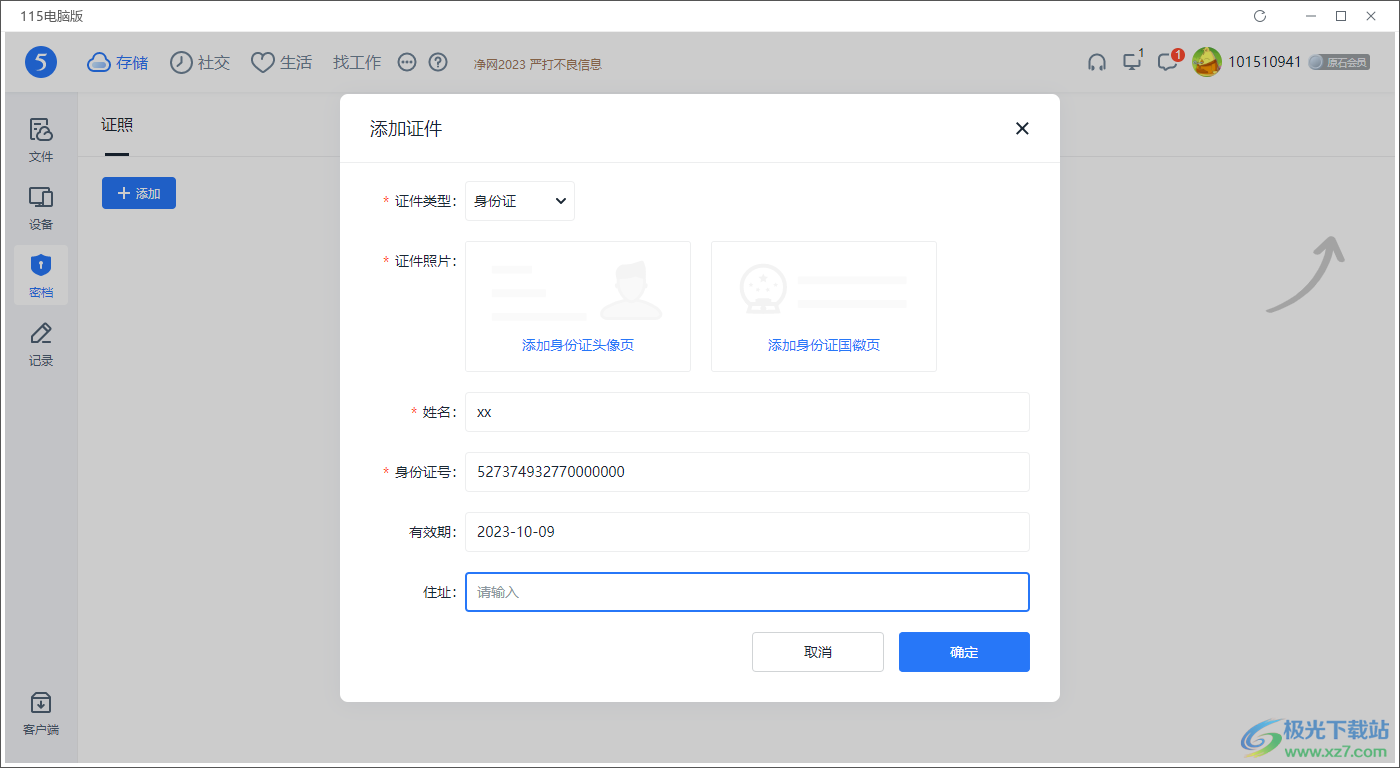
方法步骤
1.当你将115网盘点击打开之后,点击页面顶部的【…】图标,在打开的选项中选择【隐藏模式】进入。
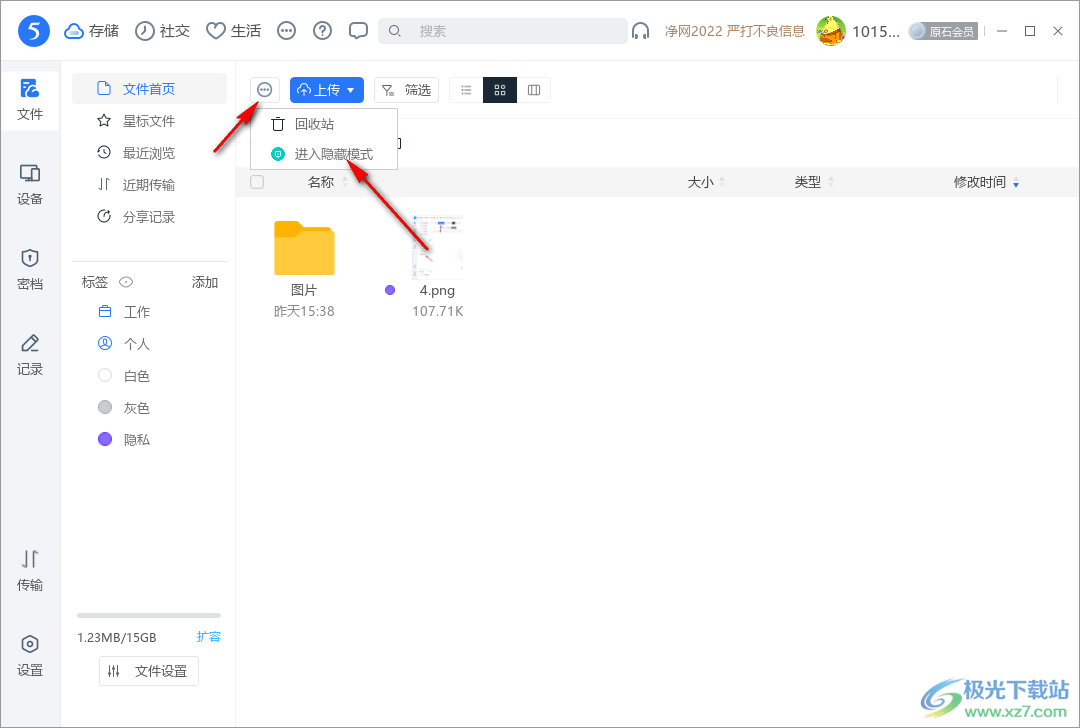
2.进入到隐藏模式页面中,在左侧的位置点击【密档】,然后在打开的页面中选择【添加】按钮。
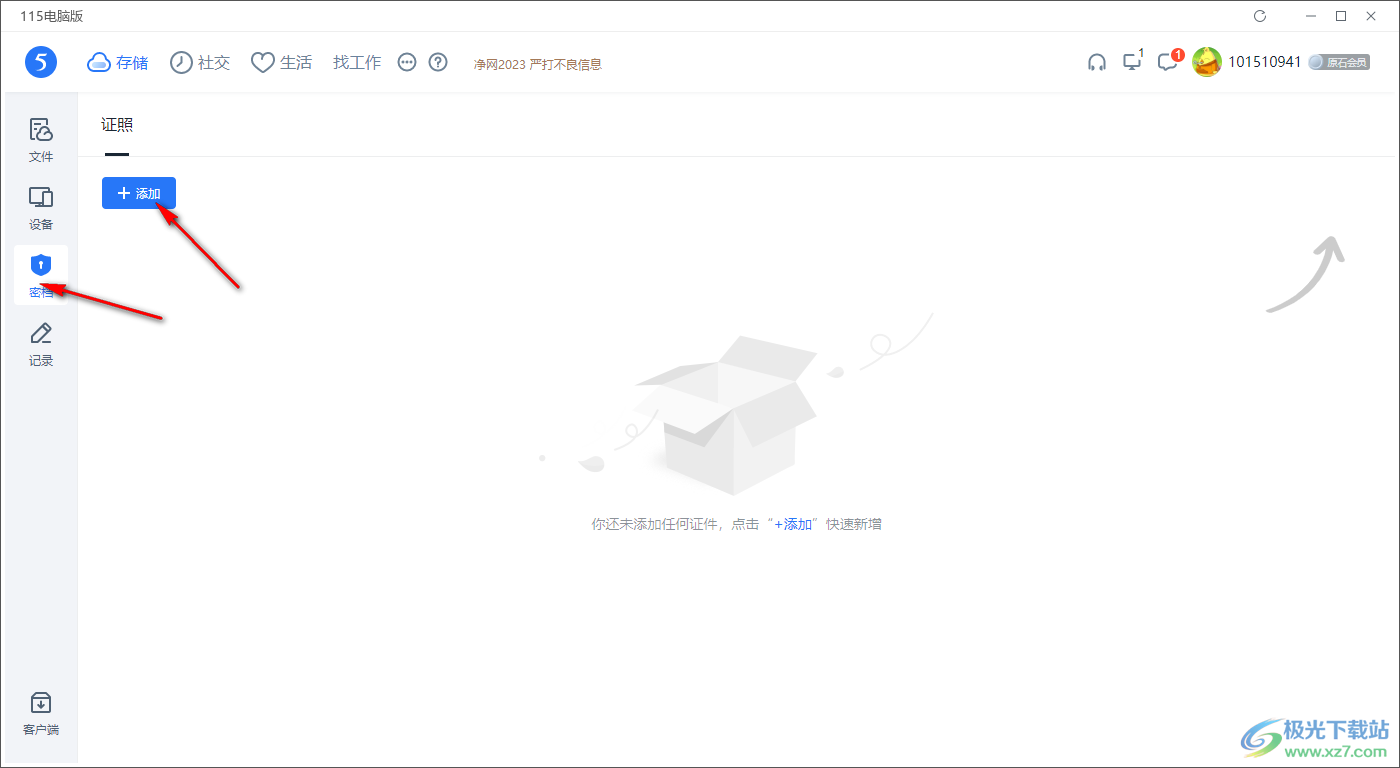
3.随后即可在页面上出现一个添加证件的窗口,在该窗口中将【证件类型】选项进行点击,然后根据自己的需求选择要添加的证据类型即可。
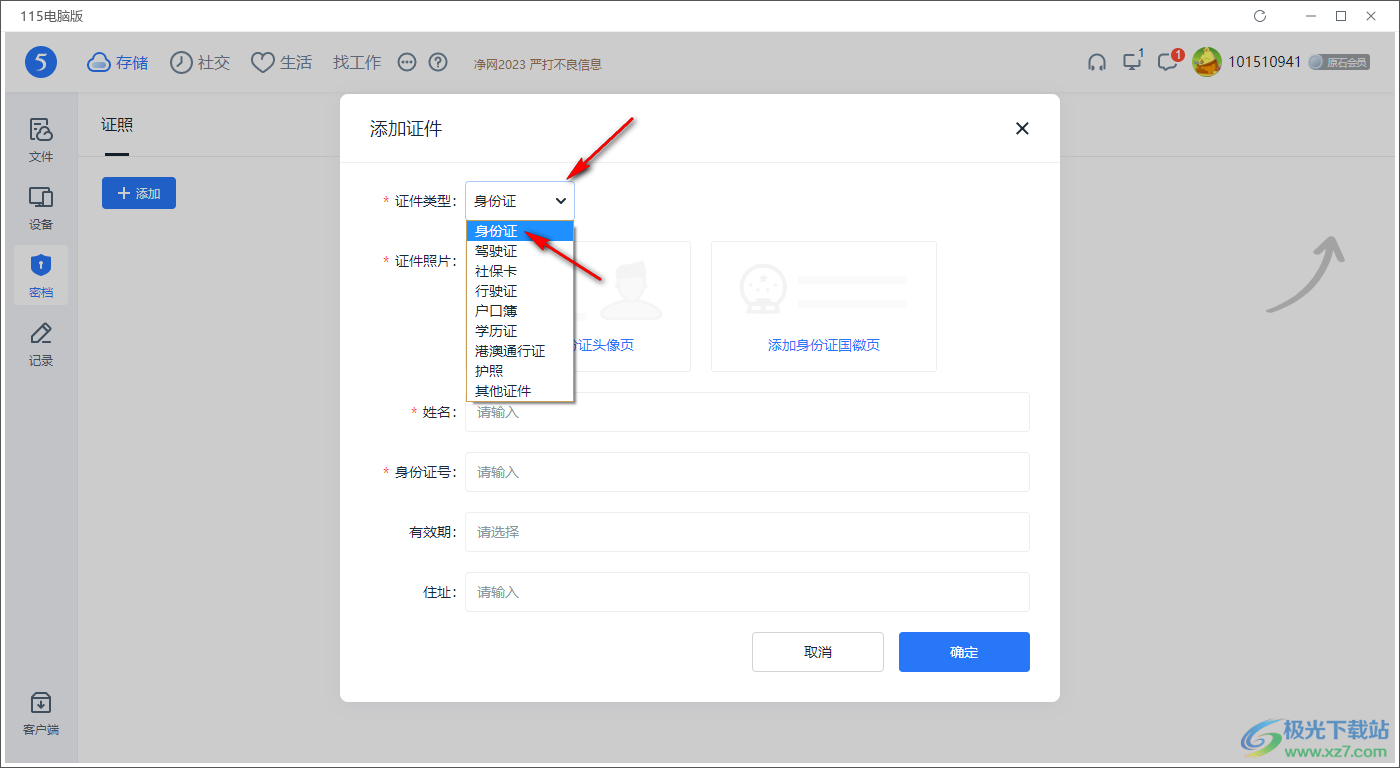
4.如果选择添加身份证,那么就需要将自己本地中存放的身份证头像和国徽页图片进行上传。
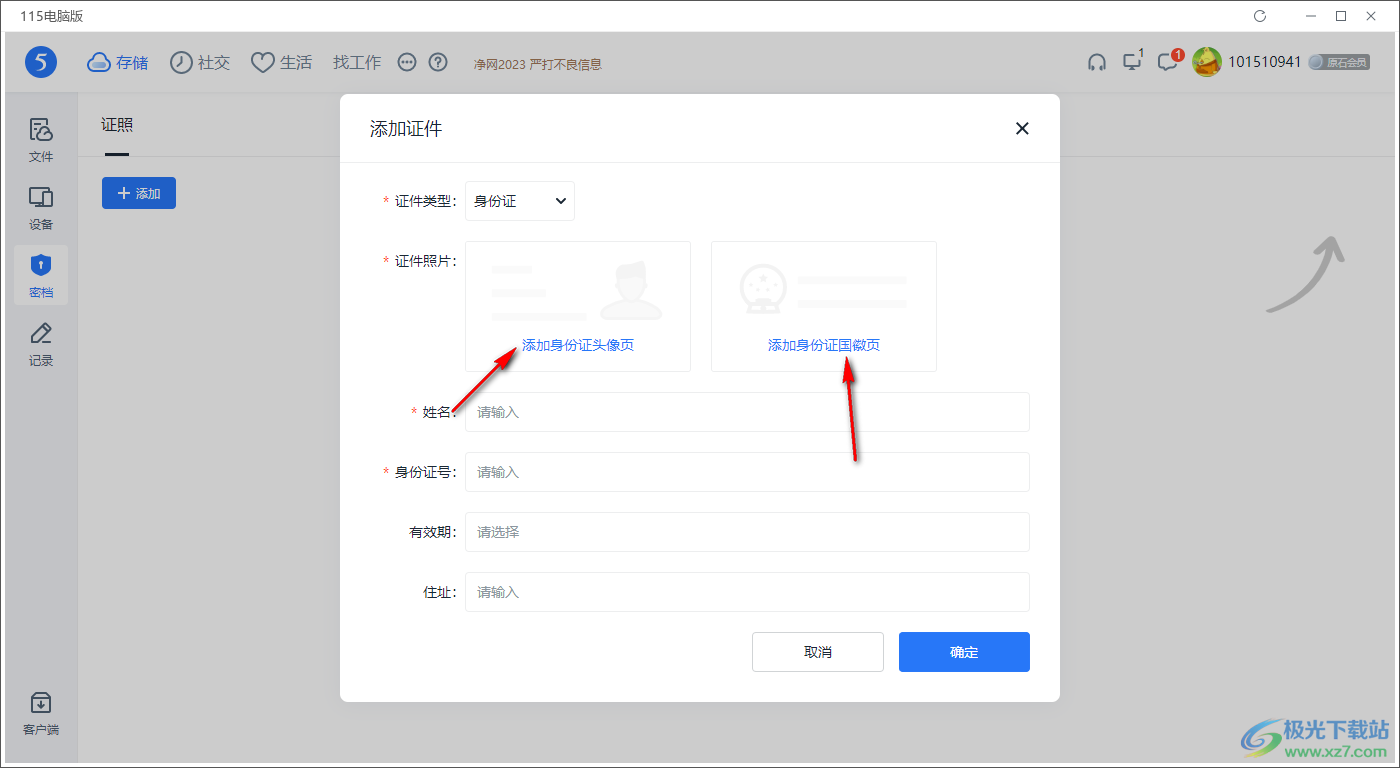
5.添加好姓名、身份证号以及进行有效期的设置,将自己身份证的有效期查看好之后,在有效期的位置进行日期的选择。
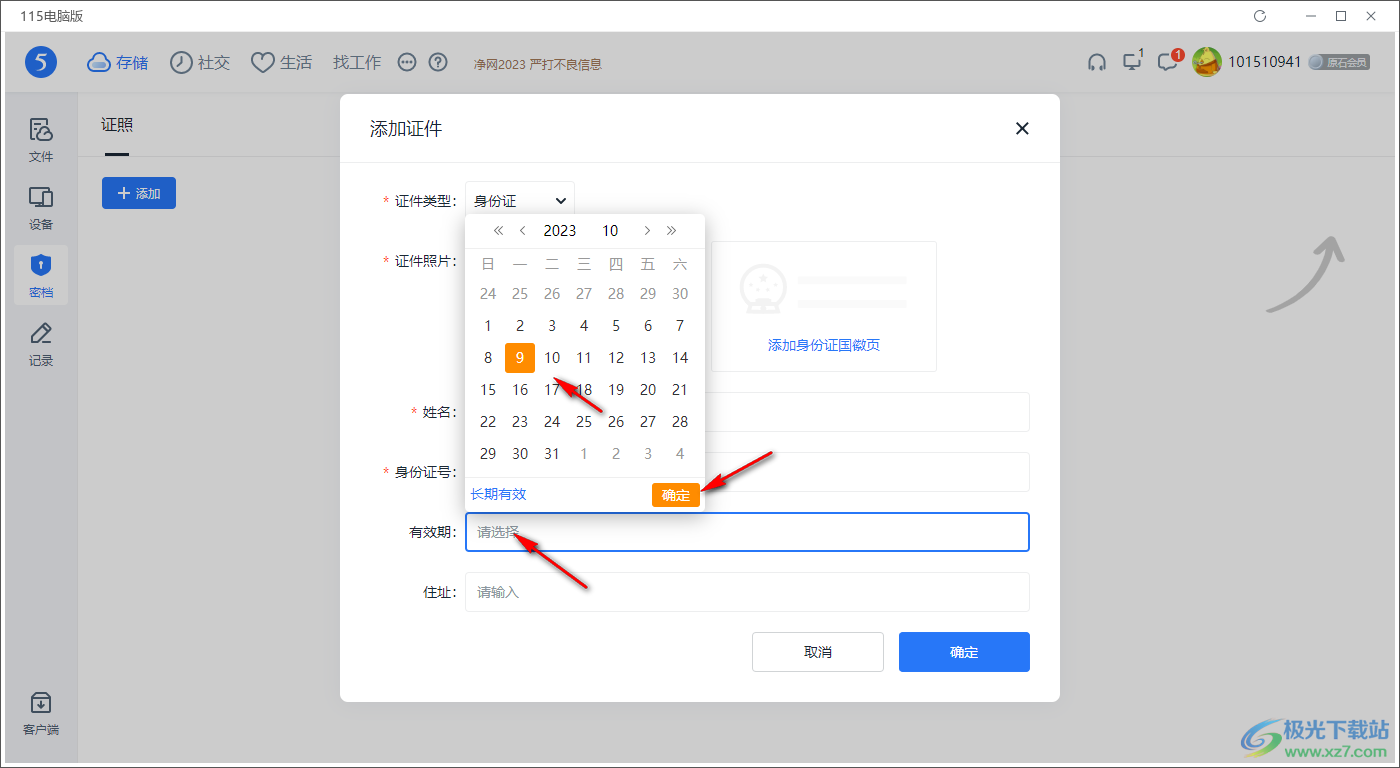
6.最后输入该身份证上的地址,之后点击确定按钮即可添加完成。
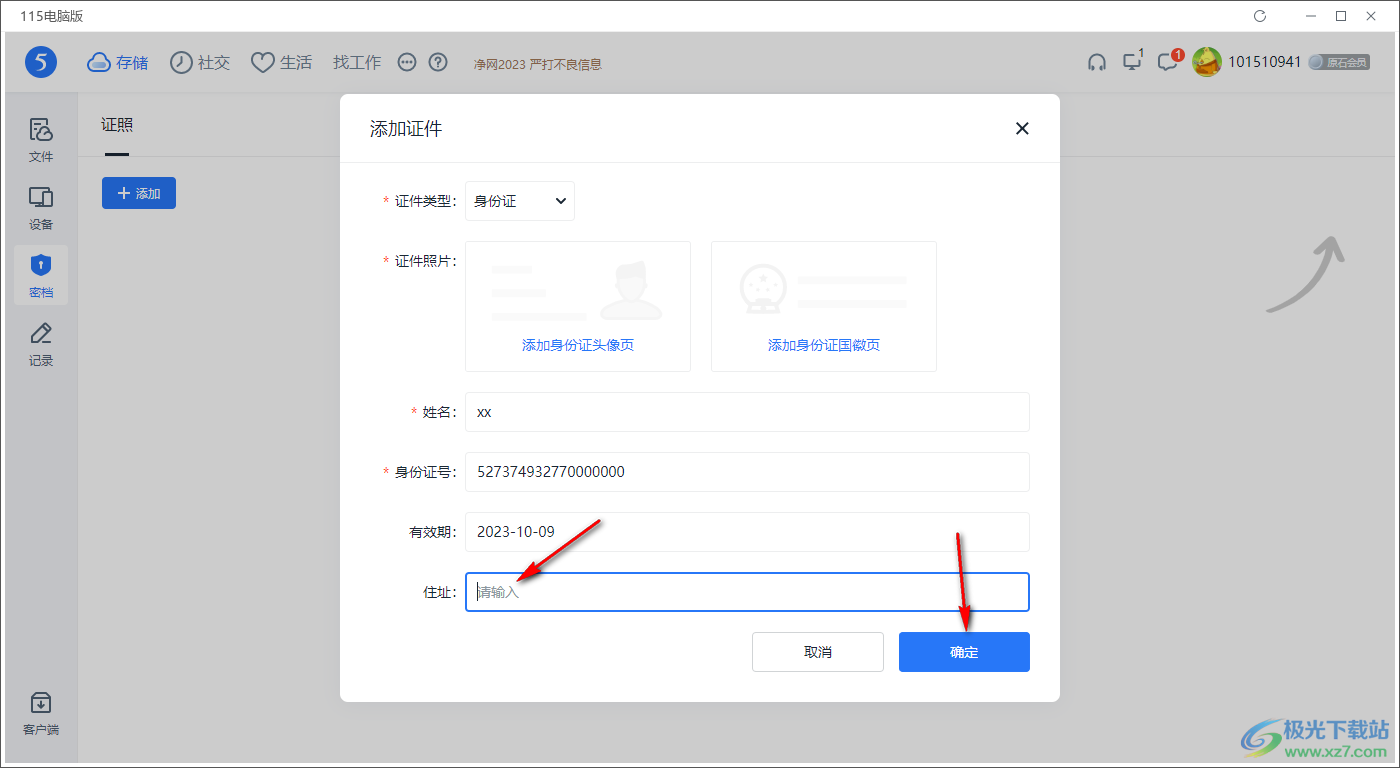
以上就是关于如何使用电脑版115网盘添加身份证件的具体操作方法,身份证、户口簿这些证件是非常重要的,因此你可以你可以将这些证件添加到隐藏模式的密档页面中,这样可以保证该身份证件图片不见了的情况,感兴趣的话可以操作试试。
相关推荐
相关下载
热门阅览
- 1百度网盘分享密码暴力破解方法,怎么破解百度网盘加密链接
- 2keyshot6破解安装步骤-keyshot6破解安装教程
- 3apktool手机版使用教程-apktool使用方法
- 4mac版steam怎么设置中文 steam mac版设置中文教程
- 5抖音推荐怎么设置页面?抖音推荐界面重新设置教程
- 6电脑怎么开启VT 如何开启VT的详细教程!
- 7掌上英雄联盟怎么注销账号?掌上英雄联盟怎么退出登录
- 8rar文件怎么打开?如何打开rar格式文件
- 9掌上wegame怎么查别人战绩?掌上wegame怎么看别人英雄联盟战绩
- 10qq邮箱格式怎么写?qq邮箱格式是什么样的以及注册英文邮箱的方法
- 11怎么安装会声会影x7?会声会影x7安装教程
- 12Word文档中轻松实现两行对齐?word文档两行文字怎么对齐?

网友评论